- כמה Funimationמשתמשים צריך לתקן וידאו השמעה ובעיות התחברות שיכולות להתעורר לשם כך נְהִירָהשֵׁרוּת.
- משתמשים דיווחו שהשבתת תוספים עזרה לגרום ל-Funimation לעבוד שוב.
- משתמשים אחרים החליטו ששימוש בדפדפן חדש לגמרי הוא האפשרות הטובה יותר.
- עם זאת, תחילה בדוק אם Funimation אכן פועלת או לא.

- העברה קלה: השתמש באסיסט האופרה כדי להעביר נתונים יוצאים, כגון סימניות, סיסמאות וכו'.
- מטב את השימוש במשאבים: זיכרון ה-RAM שלך משמש ביעילות רבה יותר מאשר בדפדפנים אחרים
- פרטיות מוגברת: משולב VPN בחינם וללא הגבלה
- ללא פרסומות: חוסם פרסומות מובנה מאיץ את טעינת הדפים ומגן מפני כריית נתונים
- ידידותי למשחקים: Opera GX הוא הדפדפן הראשון והטוב ביותר למשחקים
- הורד את Opera
Funimation הוא שירות הזרמת וידאו במיוחד עבור סרטי אנימה שמשתמשים יכולים להשתמש בו גוגל כרום. עם זאת, בעיות וידאו וכניסה יכולות להתעורר עבור משתמשי Funimation.
כאשר אפליקציית Funimation לא פועלת, משתמשים לא יכולים להיכנס לחשבונות שלהם או שסרטונים נבחרים לא פועלים עבורם.
מדוע Funimation אומר שהסרטון אינו זמין?
אם Funimation מציג את א השמעת וידאו שְׁגִיאָה הודעה, כגון סרטון לא זמין, ייתכן שזו בעיה של Chrome.
בעיות השמעת Funimation יכולות להתעורר עקב הרחבות סותרות או פגומות דפדפן נתונים. הגדרות דפדפן מסוימות עשויות גם לחסום את ההשמעה כאשר סרטונים אינם פועלים.
למה אני לא יכול להיכנס ל- Funimation?
בעיות התחברות של Funimation נובעות לרוב מכך שמשתמשים לא הזינו את פרטי הכניסה הנכונים. אז, בדוק תחילה את פרטי הכניסה שלך. כמו כן, שים לב שמשתמשים שנרשמו ל- Funimation דרך פייסבוק צריכים לבחור את התחבר עם פייסבוק אוֹפְּצִיָה.
בעיות של Funimation שלא ניתן להתחבר יכולות לנבוע מהפסקות שרת. פתח את ה דף Downdetector עבור Funimation כדי לבדוק אם יש בעיה כללית בשרת. אם כן, ייתכן שתצטרך להמתין יום או יומיים עד שהפסקת השרת תיפתר.
בעיות התחברות יכולות להתעורר גם עבור משתמשי Funimation המשתמשים ב-VPN. אם אתה מנצל תוכנת VPN, השבת את ה-VPN שאליו אתה מחובר. לאחר מכן נסה להיכנס ל- Funimation כשה-VPN מושבת.
כיצד אוכל לתקן את Funimation שלא עובד ב-Chrome?
1. השבת את ההרחבות של Chrome
- לחץ על התאם אישית ושלוט ב-Google Chrome לַחְצָן.
- בחר כלים נוספים בתפריט שנפתח.
- נְקִישָׁה הרחבות כדי לפתוח את הכרטיסייה בתמונת המצב ישירות למטה.
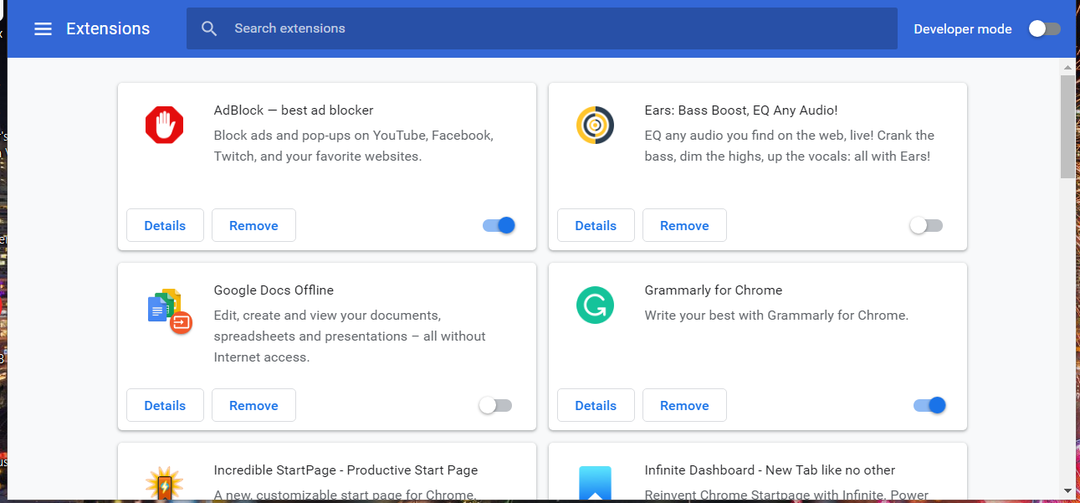
- לחץ על מתגי החלפת הכחולים של כל התוספים כדי לכבות אותם.
2. נקה את נתוני הדפדפן של Chrome
- הקש על מקש הקיצור Ctrl + Shift + Del של Google Chrome כדי לפתוח את האפשרויות המוצגות ישירות למטה.
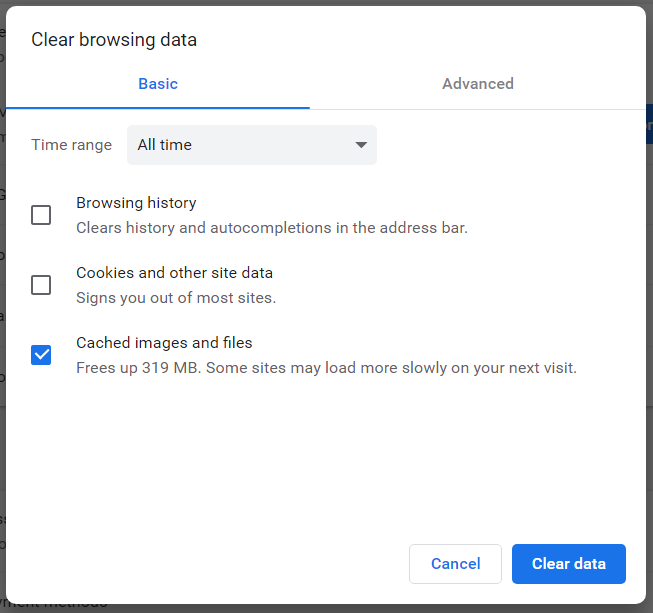
- בחר את כל הזמן אפשרות בתפריט הנפתח.
- בחר את תיבות הסימון עבור קובצי Cookie, תמונות שמור והיסטוריית דפדפן.
- לחץ על נקה נתונים אוֹפְּצִיָה.
3. גש ל- Funimation מדפדפן אחר
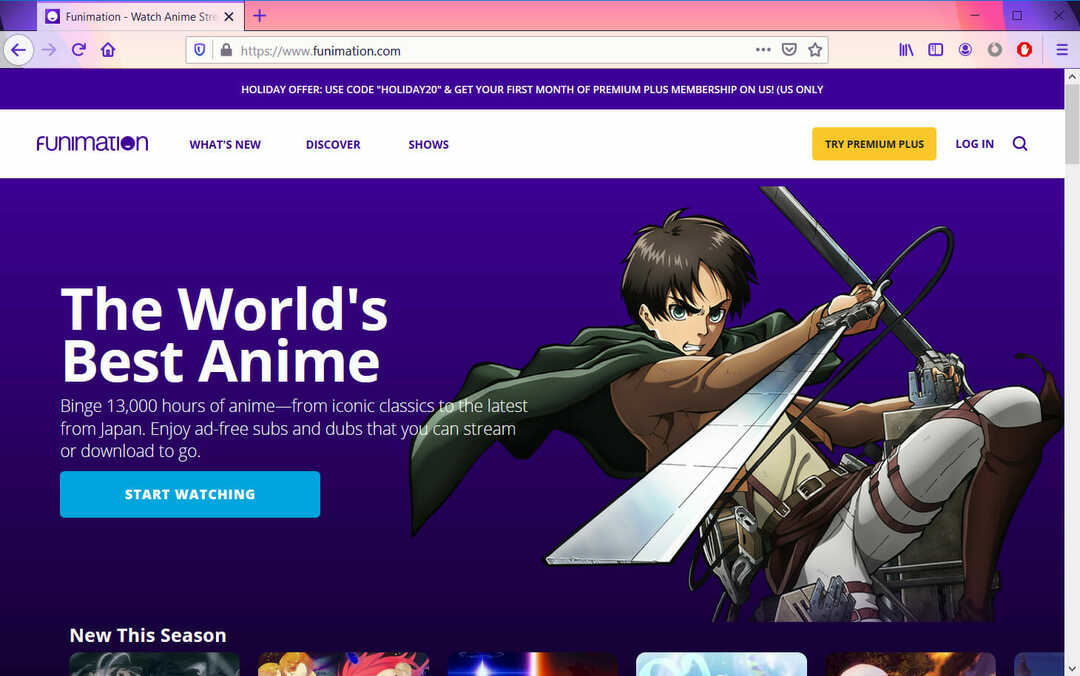
אם התיקונים שלעיל אינם מספיקים, נסה להפעיל את הסרטונים של Funimation עם דפדפן חלופי.
הסרטונים עשויים להתנגן בסדר בפיירפוקס, Edge, Safari או Opera. שימוש בדפדפן אחר עשוי לא לפתור את בעיית ההשמעה עבור Chrome, אבל לפחות תוכל לצפות שוב בסרטוני Funimation.
אנו ממליצים לך לנסות את Opera, מכיוון שהוא מגיע עם חוסם מודעות כדי שתוכל לצפות בתוכניות ללא הפרעה, ו-VPN כדי שתוכל לגשת ל-Funimation מכל מקום על פני כדור הארץ.

אוֹפֵּרָה
צפה בתוכניות האהובות עליך ללא הפרעה מכל אזור על פני הגלובוס עם דפדפן Opera החל מהיום!
4. עדכן את מודול פענוח התוכן של Widevine
- הקלד את הנתיב הזה בסרגל הכתובות של Chrome:
chrome://components - הקש על מקש Enter כדי לפתוח את הכרטיסייה בתמונה ישירות למטה.
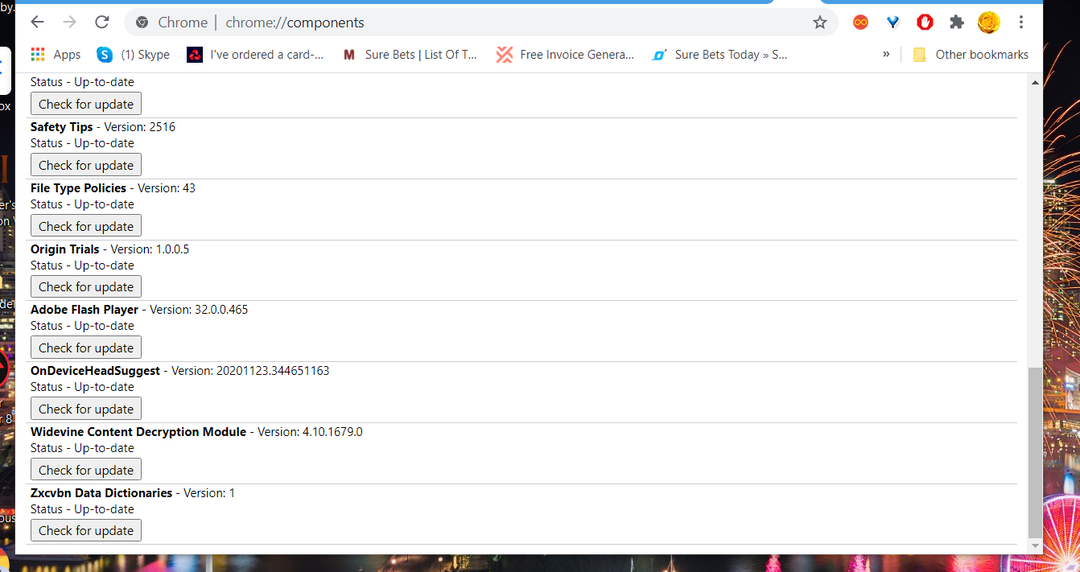
- לחץ על בדוק עדכונים לחצן עבור מודול פענוח תוכן Widevine.
- הפעל מחדש את הדפדפן לאחר עדכון המודול הזה.
5. התקן מחדש את גוגל כרום
- הקש על מקשי Windows ו-R בו-זמנית כדי לפתוח את ההפעלה.
- כדי לפתוח תוכניות ותכונות, היכנס appwiz.cpl בתיבה פתח ולחץ בסדר.
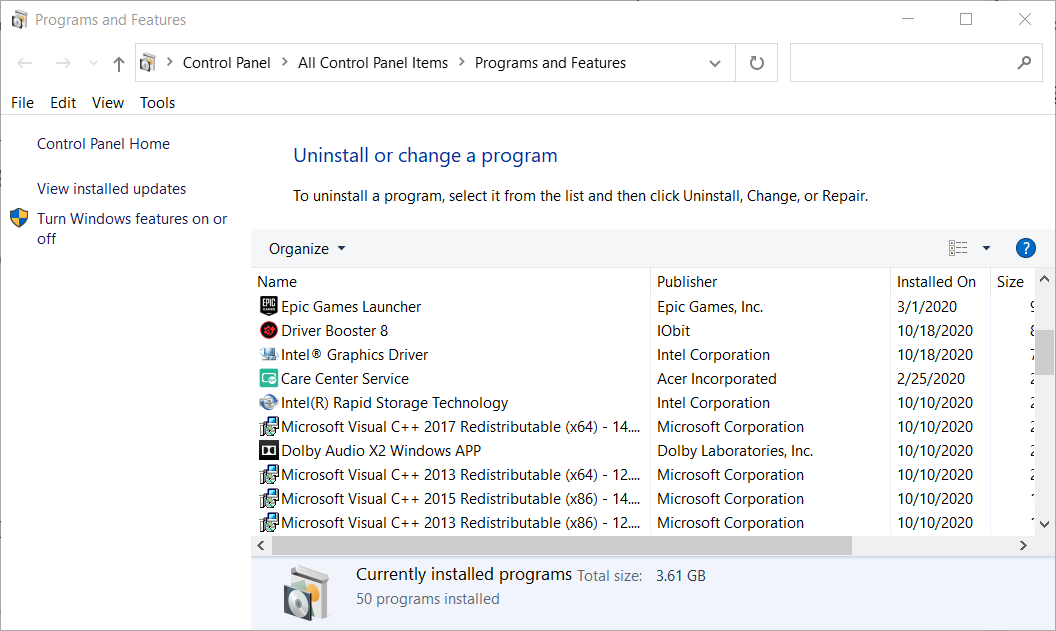
- בחר Google Chrome ברשימת התוכניות.
- לחץ על הסר את ההתקנה אוֹפְּצִיָה.
- בחר כן על הודעות אישור.
- הפעל מחדש את שולחן העבודה או המחשב הנייד שלך לפני התקנת הדפדפן מחדש.
- נְקִישָׁה הורד את Chrome בדף האינטרנט של הדפדפן הזה כדי לשמור את המתקין עבורו.
- פתח את אשף ההגדרה של Google Chrome כדי להתקין אותו מחדש.
6. הגדר פרופיל Chrome חדש
- לחץ על סמל פרופיל המשתמש בצד ימין של סרגל הכלים של כתובות האתרים של Chrome.
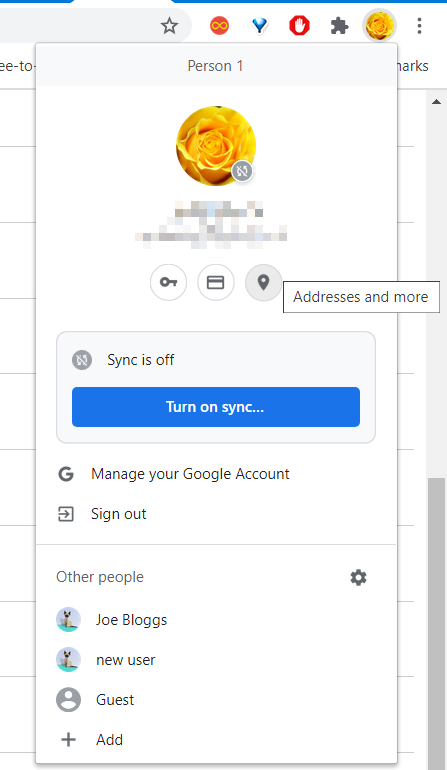
- בחר את + הוסף אפשרות לפתוח את החלון בתמונה ישירות למטה.
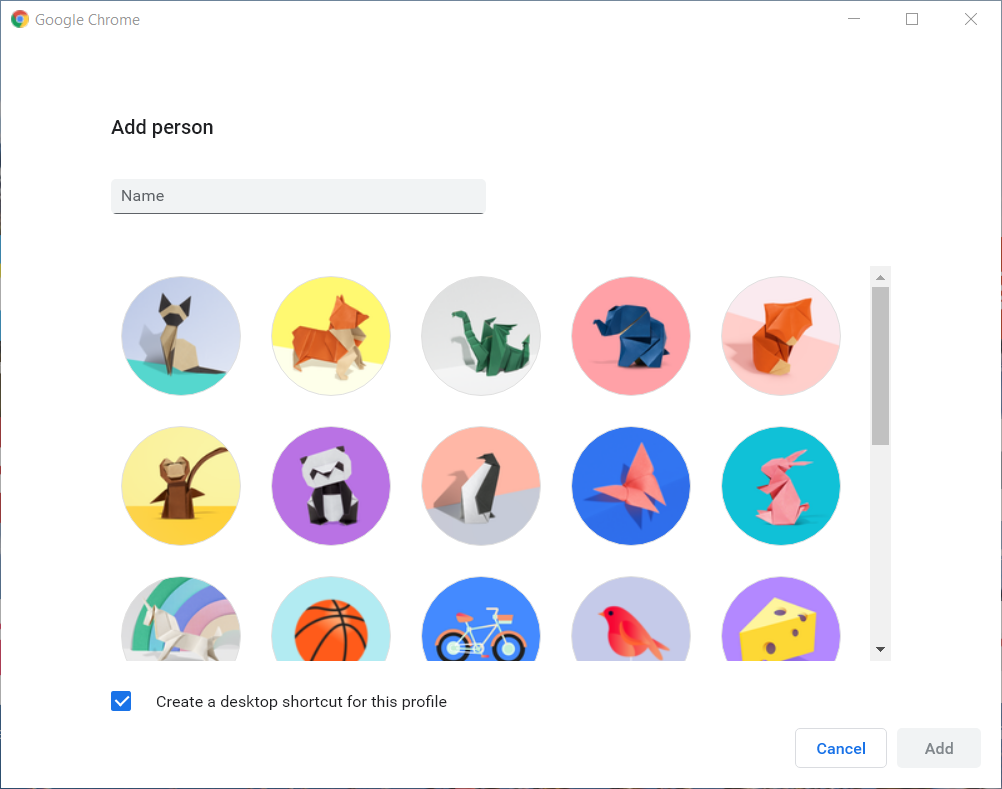
- הקלד שם חשבון משתמש בתיבת הטקסט ולחץ על לְהוֹסִיף לַחְצָן.
- לאחר מכן נסה להפעיל סרטון Funimation בפרופיל המשתמש החדש שלך ב-Chrome.
הרזולוציות שלמעלה יכולות לפתור בקלות מספר רב של בעיות הפעלה וכניסה של סרטוני Funimation המתעוררות עבור Google Chrome. משתמשים אחרים דיווחו על בעיות דומות עקב מצב החיבור ואתה יכול לבדוק את המדריך כיצד לתקן Funimation: נותקת מהרשת.
אם עדיין נדרשות החלטות נוספות, עם זאת, תוכל לשלוח כרטיס תמיכה על ידי לחיצה צור קשר עַל דף התמיכה של Funimation.
 עדיין יש בעיות?תקן אותם עם הכלי הזה:
עדיין יש בעיות?תקן אותם עם הכלי הזה:
- הורד את כלי תיקון המחשב הזה מדורג נהדר ב-TrustPilot.com (ההורדה מתחילה בעמוד זה).
- נְקִישָׁה התחל סריקה כדי למצוא בעיות של Windows שעלולות לגרום לבעיות במחשב.
- נְקִישָׁה תקן הכל כדי לתקן בעיות עם טכנולוגיות פטנט (הנחה בלעדית לקוראים שלנו).
Restoro הורד על ידי 0 הקוראים החודש.


![0xa0430721 שגיאה: לא ניתן להתקין את Chrome או Edge [תיקון]](/f/5dd4f7e38086f911163a75797365f9dd.png?width=300&height=460)